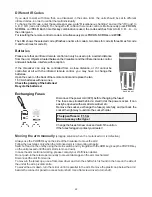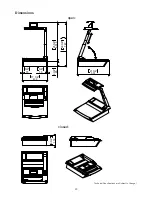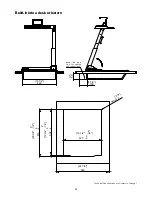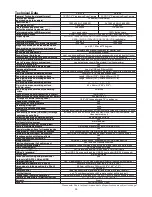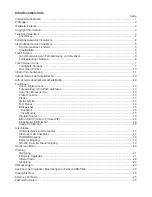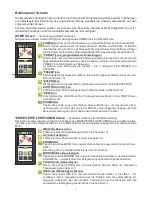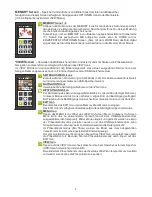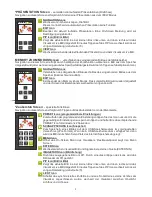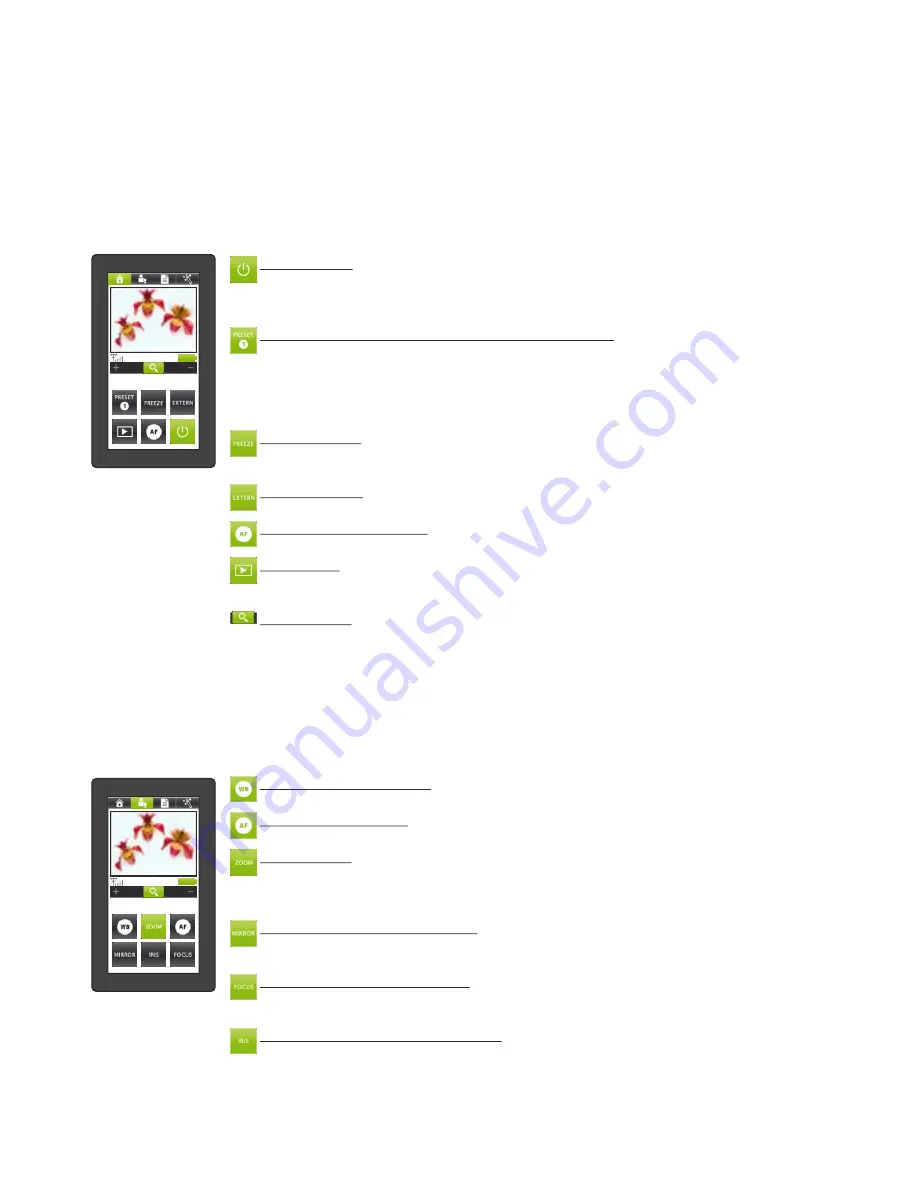
Bedienpanel Screens
Die Menüleiste befindet sich oben auf dem Touchscreen der Fernbedienung (links auf dem Touchscreen
am Abtastkopf). Bei Berührung des gewünschten Menüs wechselt die Anzeige automatisch auf den
entsprechenden Screen.
Auf den nächsten Seiten werden die Screens des Erweiterten Benutzer Modi dargestellt. Die mit *
markierten Funktionen sind im Standard Benutzer Modi nicht verfügbar.
HOME Screen
-
die meist genutzten Funktionen
Navigation zu diesem Screen erfolgt durch Antippen des HOME Icons in der Menüleiste.
POWER Icon
(nur auf der Fernbedienung, am Gerät befindet sich die Taste seitlich)
Durch Tippen wechselt der Visualizer zwischen Betrieb und StandBy. Im Betrieb
leuchtet das Icon grün. Wenn sich das Gerät im Deep-Power-Down befindet, drücken
Sie die Power Taste seitlich am Gerät (spezieller Stromsparmodus)
(siehe Seite 20)
.
*PRESET Icons (programmierbare Einstellungen)
Zum Aufrufen der programmierten Einstellungen tippen Sie das Icon nur kurz. Um die
gegenwärtigen Einstellungen zu speichern tippen und halten Sie das entsprechende
PRESET Icon für mindestens 2 Sekunden.
Im Service User Mode sind die Presets 1 bis 3 verfügbar (statt FREEZE und
EXTERN).
*FREEZE Icon
Friert das aktuell gezeigte Live-Bild ein. Erneutes Antippen schaltet zurück zum Live-
Bild
(siehe Seite 13)
.
*EXTERN Icon
Wechsel zwischen Visualizer Bild und Signal einer externen Quelle (EXTERN IN).
AUTO FOKUS (AF) Icon
Führt einen One-Push Auto Fokus aus (”auf Tastendruck)
(siehe Seite 13)
.
*VIEW Icon
Zum Starten des VIEW Modi, Die Fernbedienung wechselt in den VIEW Screen
(siehe Seite 15)
.
ZOOM Slider
Tippen Sie auf die Lupe und schieben diese in Ri um einzuzoomen bzw.
auszuzoomen. Je näher die Lupe in der Mitte ist, umso langsamer bewegen sich die
Motoren.
Benutzung des Zoom Sliders aktiviert die Auto Iris Funktion.
*ERWEITERTE FUNKTIONEN Screen
-
spezielle Funktionen für die Bildeinstellung
Navigation zu diesem Screen erfolgt durch Antippen des ERWEITERTE FUNKTIONEN Icons in der Menüleiste.
Je näher sich das entsprechende Icon in der Mitte befindet, umso langsamer bewegt sich der entsprechende
Motor.
WB(White Balance)Icon
Führt einen One-Push Weißabgleich durch
(siehe Seite 14)
.
AF (Auto Fokus)Icon
Führt einen One-Push Auto Fokus aus
(siehe Seite 13)
.
ZOOM Slider
Tippen Sie auf das ZOOM Icon und verschieben Sie die Lupe um zu Zoomen (+Tele, -
Wide).
Benutzung des Zoom Sliders aktiviert die Auto Iris Funktion.
MIRROR Slider (Hauptspiegel)
Tippen Sie auf das MIRROR Icon und verschieben Sie den Slider (+ oberes Ende der
Arbeitsfläche, - unteres Ende). Der Spiegel kann auch per Hand gedreht werden.
FOCUS Slider (Kamerafokus)
Tippen Sie auf das FOCUS Icon und verschieben Sie den Slider um manuell zu
Fokussieren
(siehe Seite 13)
.
IRIS Slider (Bildhelligkeit, Blende)
Tippen Sie auf das IRIS Icon und verschieben Sie den Slider (+ Iris öffnen, - Iris
schließen). Durch manuelles ändern der Iris Position wird die automatische Iris
Regelung deaktiviert. Bei der nächsten Verwendung der Zoomfunktion wird die
automatische Iris Regelung wieder aktiviert
(siehe Seite 13)
.
7